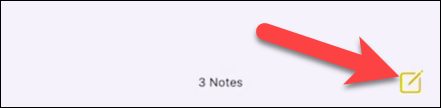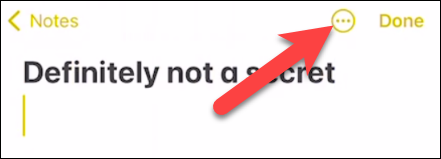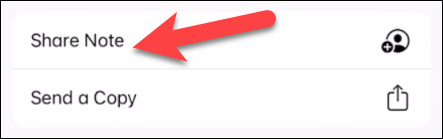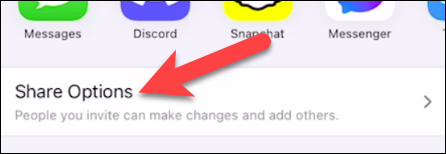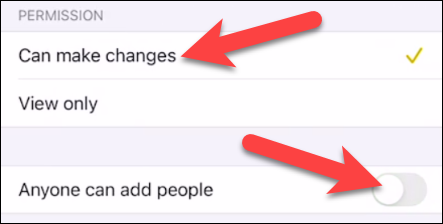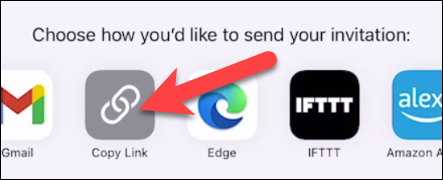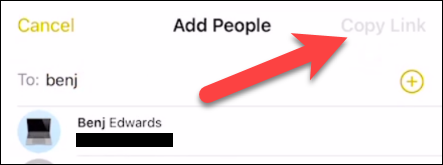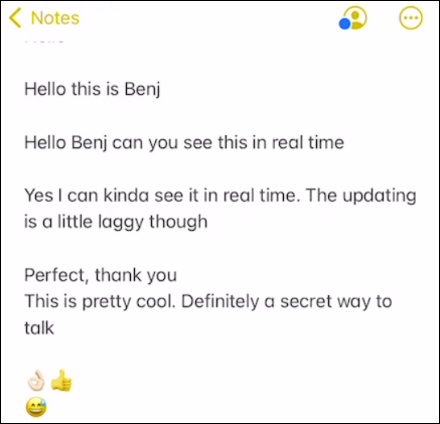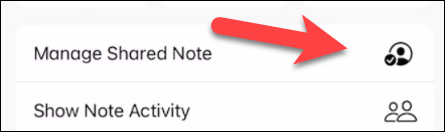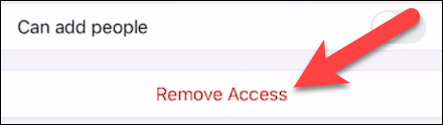כיצד לקיים צ'אטים סודיים עם הערות iPhone מאמר זה מיועד לקיים צ'אטים סודיים עם הערות iPhone.
יש הרבה אפליקציות להעברת הודעות לבחירה כשמדובר ביצירת א שיחות פרטיות באייפון. אחת האפליקציות שאולי לא ציפיתם היא אפליקציה ol ה-Apple Notes הטובים . אנחנו נראה לך איך זה עובד.
אמנם יש בהחלט דרכים טובות ובטוחות יותר לעשות זאת שיחות 'סודיות' באייפון, לאפליקציית Notes יש כמה יתרונות. ראשית, זו לא אפליקציית הודעות - אף אחד לא יעלה בדעתו לבדוק באפליקציית Notes שיחות. שנית, כל אייפון מגיע מותקן עליו מראש.
זה נעשה באמצעות תכונת שיתוף הפעולה של iCloud באפליקציית Notes. כדי להשתמש בו, תצטרך להפעיל את סנכרון iCloud עבור הערות. אתה יכול לעשות זאת בהגדרות > החשבון שלך > iCloud > עבור להערות.
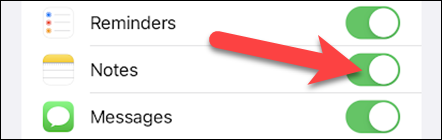
בואו נתחיל באפליקציית Notes. הקש על סמל העיפרון בפינה השמאלית התחתונה כדי ליצור הערה חדשה.
הקלד שם להערה בחלק העליון של המסך, ולאחר מכן הקש על סמל תפריט שלוש הנקודות בפינה השמאלית העליונה.
לאחר מכן, בחר שתף הערה מהתפריט.
עבור אל אפשרויות שיתוף.
ודא ש"ניתן לבצע שינויים" מסומן ו"כל אחד יכול להוסיף אנשים" כבוי. זה ימנע משתפי פעולה להוסיף אנשים.
חזור למסך הקודם ובחר כיצד ברצונך לשלוח את ההזמנה.
לפני שתוכל לשלוח את ההזמנה, תתבקש להוסיף אנשים להערה. השתמש בתיבת החיפוש כדי למצוא ולהוסיף אנשים מאנשי הקשר שלך. אתה יכול לעשות זאת בכל עת כדי להוסיף עוד אנשים.
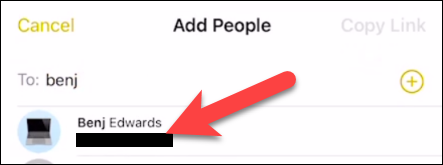
כשתסיים להוסיף אנשים, לחץ על הלחצן המשך או העתק קישור בפינה השמאלית העליונה. זה יעביר אותך לאפליקציה שאיתה תרצה לשתף.
לאחר הוספה, הם יכולים לפתוח, לכתוב ולערוך את ההערה. אתה יכול להמשיך לנהל שיחה או למחוק הודעות בתורות לאחר שתראה אותן סודיות ביותר.
כדי להסיר אדם מהערה, פתח שוב את תפריט שלוש הנקודות ועבור אל "נהל הערה משותפת".
כעת תוכל לבחור אדם וללחוץ על הסר גישה.
זה פחות או יותר זה! הטקסט מופיע בעיקר בזמן אמת, אם כי לא עורך חלק כמו גוגל מסמכים. זוהי בעצם גרסה מודרנית של העברת הערות פיזיות בכיתה, לא ממש הודעות מיידיות. השתמש בידע זה בחוכמה.